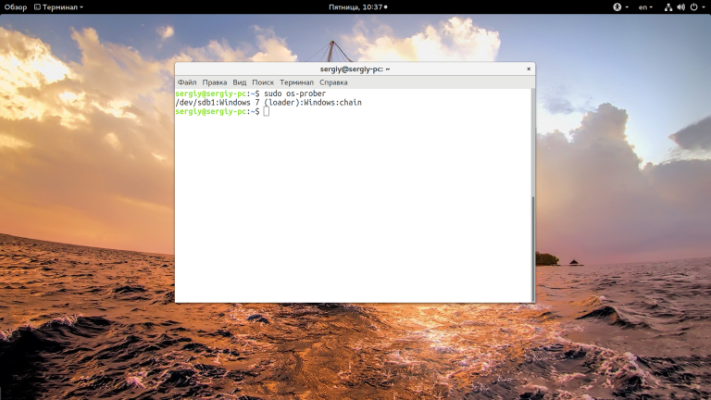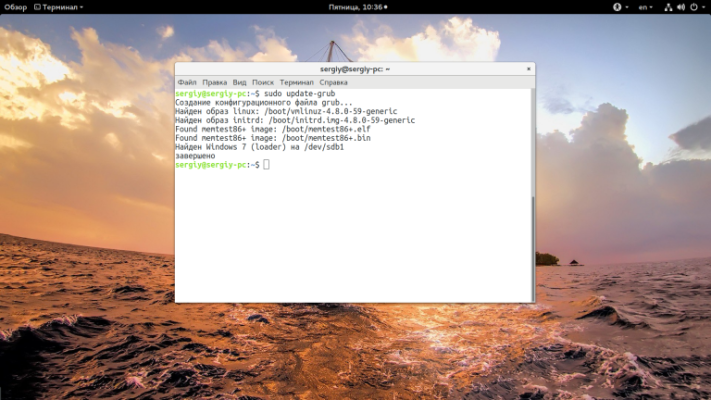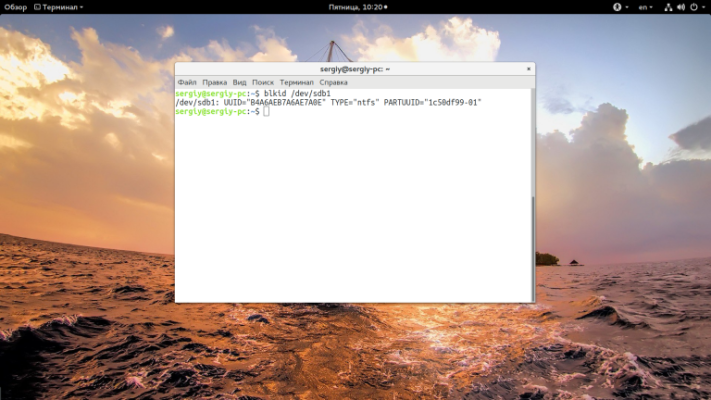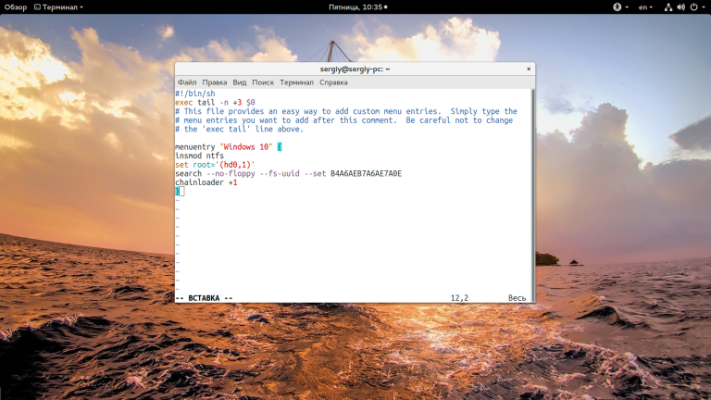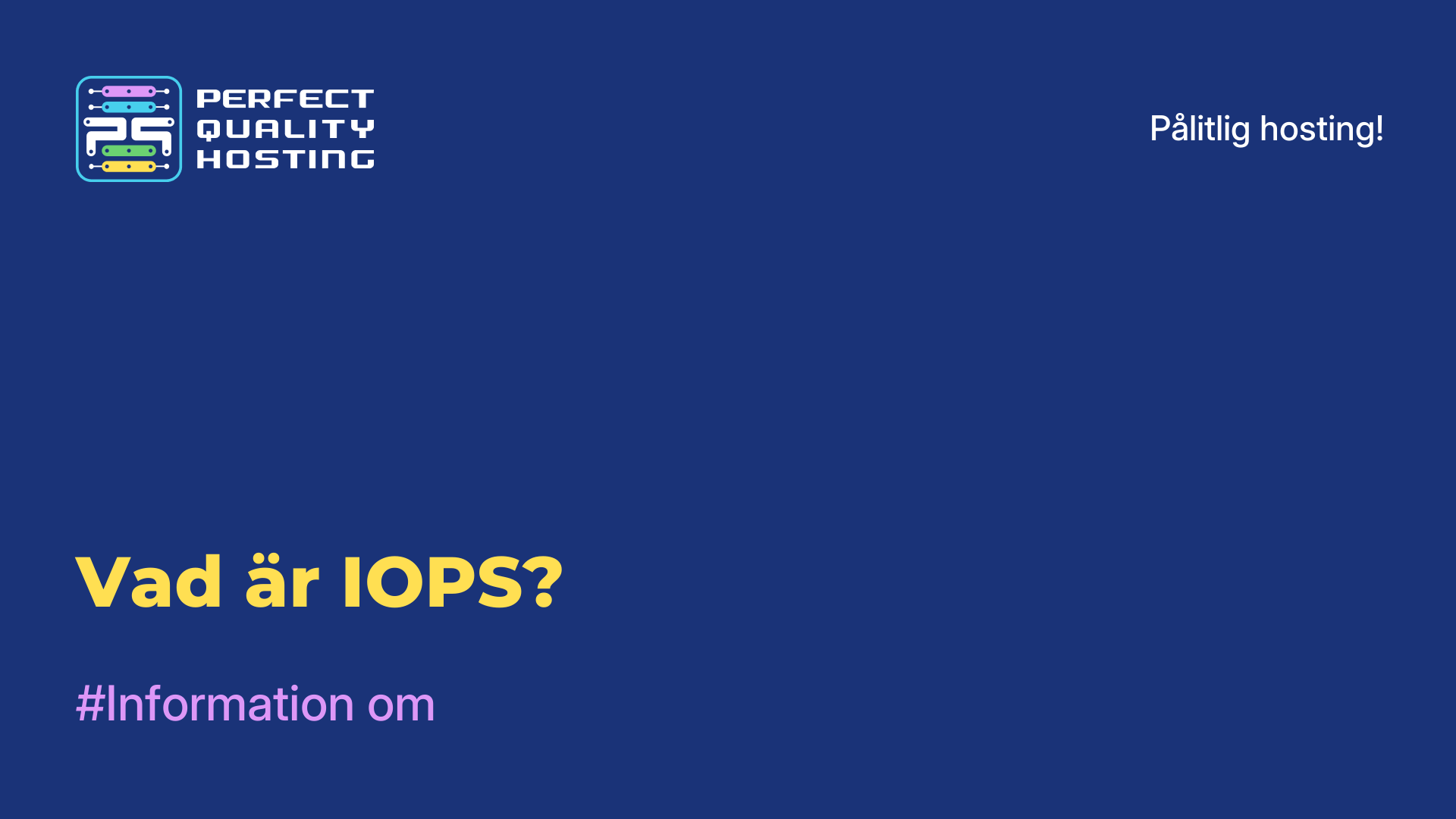-
Storbritannien+44 (20) 4577-20-00
-
USA+1 (929) 431-18-18
-
Israel+972 (55) 507-70-81
-
Brasilien+55 (61) 3772-18-88
-
Kanada+1 (416) 850-13-33
-
Tjeckien+420 (736) 353-668
-
Estland+372 (53) 683-380
-
Grekland+30 (800) 000-02-04
-
Irland+353 (1) 699-43-88
-
Island+354 (53) 952-99
-
Litauen+370 (700) 660-08
-
Nederländerna+31 (970) 1027-77-87
-
Portugal+351 (800) 180-09-04
-
Rumänien+40 (376) 300-641
-
Sverige+46 (79) 008-11-99
-
Slovakien+421 (2) 333-004-23
-
Schweiz+41 (22) 508-77-76
-
Moldova+373 (699) 33-1-22
Fel Grub ser inte Windows 10
- Hem
- Kunskapsbas
- Fel Grub ser inte Windows 10
Grub (GNU GRand Unified Bootloader) är en gratis starthanterare för operativsystem som används i många Linux-distributioner. Det låter dig välja det operativsystem som ska startas vid datorstart och hantera systemets startprocess, det stöder också start av olika operativsystem, inklusive olika versioner av Linux, Windows, macOS, låter dig konfigurera startparametrar, skapa olika startprofiler och utföra andra uppgifter relaterade till start av operativsystem.
Grub installeras vanligtvis i början av en dators hårddisk och körs vid systemstart för att låta användaren välja ett operativsystem att starta. Grub är en viktig del av många Linux-distributioner och spelar en nyckelroll i operativsystemets startprocess.
Vad är Grub
GRUB (GNU GRand Unified Bootloader) är en kraftfull och flexibel startladdare för operativsystem som används i många Linux-distributioner och andra operativsystem, t.ex. FreeBSD. GRUB ger användaren möjlighet att välja vilket operativsystem eller vilken kernel som ska laddas när datorn startar.
Olika operativsystem kan laddas, liksom startalternativ för ett visst operativsystem, t.ex. säkert läge eller andra startalternativ. Den stöder också flerkärniga system och kan automatiskt upptäcka installerade operativsystem på hårddisken. Den har en flexibel konfiguration som gör det möjligt för användare att anpassa startparametrar, lägga till nya kärnor eller operativsystem i startmenyn och utföra andra åtgärder när systemet startas.
GRUB är en av de vanligaste startladdarna för Linux-system och används som standard i många Linux-distributioner, t.ex. Ubuntu, Fedora, Debian och många andra.
Anledningar till varför Grub inte ser Windows 10
Om Grub inte ser Windows 10 vid uppstart är det möjligt att Windows boot record har skadats eller raderats. Det finns flera anledningar till varför detta händer:
- Felaktig konfiguration: Om Grub inte är korrekt konfigurerad eller uppdaterad efter installationen av Windows 10 kanske den inte ser det nya operativsystemet.
- Ändringar av skivpartitioner: Efter installationen av Windows 10 kan det ha skett ändringar av partitionerna på skivan som gjorde att Grub inte längre ser den.
- Problem med startsektorn: Felaktig uppdatering av startsektorn eller MBR (Master Boot Record) kan orsaka problem.
- UEFI/BIOS-problem: felaktiga inställningar i datorns UEFI eller BIOS kan göra att Grub inte upptäcker operativsystemet korrekt.
- Korrupta startfiler: om startfilerna är korrupta eller saknas kommer Grub inte att kunna upptäcka dem.
Nedan kommer vi att berätta vad du ska göra om ett sådant problem uppstår.
Lösning av problemet
Först kan du försöka göra vår Windows-partition mer synlig för programmet. Detta gör du genom att montera den i någon mapp. Till exempel till /mnt/:
sudo mount -t ntfs-3g -o ro /dev/sda1Windows är installerat på partitionen, som i Linux definieras som /dev/sda1. Därefter kör du verktyget os-prober:
sudo os-proberOm programmet upptäcker Windows återstår det att uppdatera konfigurationen för Grub bootloader:
sudo update-grubEller:
sudo grub2-mkconfig -o /boot/grub/grub.cfgOm den här metoden inte fungerar är det enda som återstår att manuellt lägga till ett menyalternativ för Windows. Detta är inte den enklaste lösningen, men det är en effektiv lösning. Först måste vi ta reda på UUID för partitionen på skivan där Windows är installerat, till exempel /dev/sda1:
blkid /dev/sda1Öppna sedan filen /etc/grub.d/40_custom och lägg till den här koden där:
menuentry "Windows 10" {
insmod ntfs
set root='(hd0,1)'
search --no-floppy --fs-uuid --set B4A6AEB7A6AE7A0E
chainloader +1
}Så här ställer vi in den första partitionen på den första skivan som rot, och säger sedan till startladdaren att hitta partitionen med det UUID vi vill ha. Sedan skickar vi kontrollen till laddaren på den här partitionen med hjälp av chainloader. Nästa sak som är kvar att göra är att uppdatera Grub-konfigurationen:
sudo update-grubVi använde den här metoden eftersom konfigurationen nu inte kommer att brytas efter en kärnuppdatering eller annan process som initierar konfigurationsuppdateringen. För om vi hade lagt till dessa rader i /boot/grub/grub.cfg skulle de ha skrivits över, om inte vid den första, så vid en av de följande systemuppdateringarna.
När konfigurationen är uppdaterad kan du starta om datorn och starta Windows med det nya objektet. Du kan lägga till flera objekt på det här sättet, men du behöver bara ange deras UUID:er för olika partitioner.